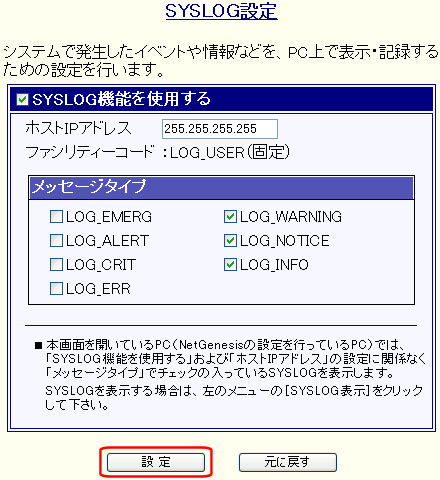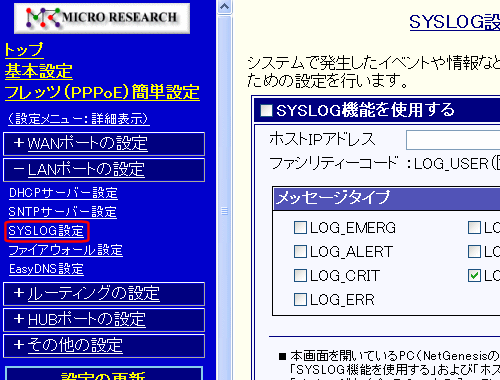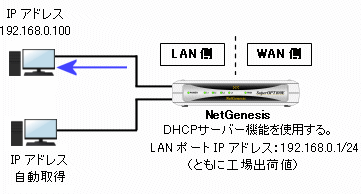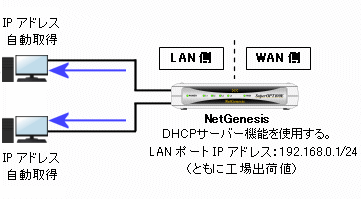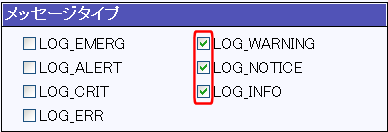SYSLOG設定の手順
以下の手順で設定を行って下さい。
- 設定画面のメニューの「LANポートの設定」の中の、[SYSLOG設定]をクリックして下さい。
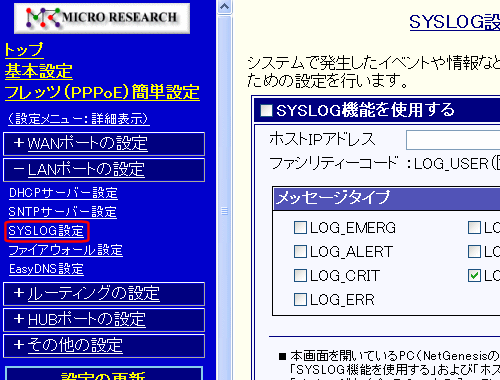
| 「NetGenesisの設定」画面の[SYSLOG表示]を使用する場合 |
| 「NetGenesisの設定」画面の[SYSLOG表示]を使用してSYSLOGを表示する場合、「SYSLOG機能を使用する」や「ホストIPアドレス」の設定(以降の2〜3の設定)に関係なく表示されます。 |
| ([メッセージタイプ]でチェックを入れたSYSLOGが表示されます。) |
| 「NetGenesisの設定」画面の[SYSLOG表示]を使用する場合は 4(メッセージタイプの選択) へ進んで下さい。 |
 |
| 注意: |
「NetGenesisの設定」画面の[SYSLOG表示]では、SYSLOGを記録(ファイルに保存)することはできません。 |
|
|
- [SYSLOG機能を使用にする]にチェックを入れて下さい。

- [ホストIPアドレス]欄には、SYSLOG情報を受け取る(表示する)パソコンのIPアドレスを半角数字で入力します。
|
|
・ |
パソコンでSYSLOG情報を受け取るためには、SYSLOG受信・表示ソフトウェアが別途必要となります。 |
| ・ |
ファシリティーコードは「LOG_USER」固定です。 |
既存のLAN環境に応じて以下のように設定して下さい。
| → |
SYSLOG情報を受け取るパソコンのIPアドレスを入力して下さい。 |
| |
入力するIPアドレスは、NetGenesisのLANポートIPアドレスと同一ネットワーク内のIPアドレスにして下さい。(NetGenesisのLANポートIPアドレスが工場出荷値の場合、IPアドレス「192.168.0.2〜192.168.0.254」の範囲内。) |
| |
 |
|
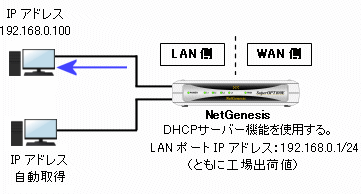 |
|
| [ホストIPアドレス]に設定するIPアドレスについての補足 |
| SYSLOGを受け取るパソコンのIPアドレスを指定する場合、DHCPサーバーから付与されないIPアドレスを指定して下さい。 |
| DHCPサーバーから付与されるIPアドレスを指定した場合、LAN内のパソコンの起動順番によって各パソコンのIPアドレスが変わりますので、特定のパソコンを指定することができません。 |
| よって、SYSLOGを正しく受け取れないことがあります。 |
| LAN内の全てのパソコンのIPアドレスをDHCPサーバーから取得している場合、次項の「SYSLOG情報をLAN内の各パソコンへ同報配信する場合」を参照して下さい。 |
|
|
| |
 |
SYSLOG情報をLAN内の各パソコンへ同報配信する場合 |
| → |
「255.255.255.255」を入力して下さい。 |
| |
SYSLOG情報は、NetGenesisが接続されている同一LAN内に同報配信されます。 |
| |
SYSLOG表示プログラムを使用することにより、LAN内の複数のパソコンでSYSLOGの同時受信が可能になります。 |
| |
 |
| |
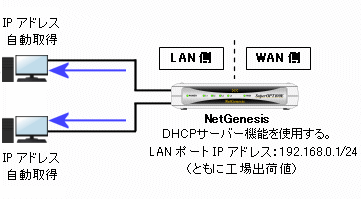 |
|
| SYSLOGの同報配信先について |
| NetGenesisと同一セグメントのLANにのみSYSLOGが同報配信されます。 |
| NetGenesisのLANポートIPアドレスが工場出荷値の場合、IPアドレス「192.168.0.1〜192.168.0.254」へ同報配信されます。 |
|
|
- [メッセージタイプ]欄の中から、送出する(表示する)SYSLOGのメッセージタイプを選択して下さい。
全てのログメッセージを表示する場合は、[LOG_WARNING]、[LOG_NOTICE]、[LOG_INFO]の3つをチェックして下さい。
(他の4つについては現在未対応です。)
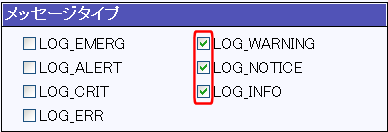
設定が完了しましたら、[設定]ボタンをクリックして下さい。
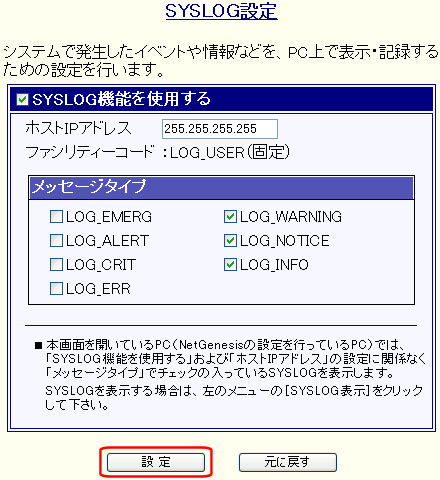
以上でSYSLOG設定は完了です。
 |
| 全ての設定が完了した場合は、 |
| 左のメニューの |
設定の更新 |
をクリックして下さい。 |
|
| |
"設定の更新" と "NetGenesisの再起動" を行って下さい。 |
| |
詳しくは 3-4.設定の終了(更新・再起動) を参照して下さい。 |
 |
 |
引き続き設定を行う場合は、左のメニューをクリックし、必要な設定を行って下さい。 |
|